
حل مشکل عدم اجرای setup نرمافزارهای Autodesk
بسیاری از کاربران هنگام نصب نسخههای مختلف نرمافزارهای Autodesk با این مشکل مواجه میشوند که پس از اجرای فایل نصب، فرایند نصب بهصورت ناگهانی متوقف شده و پنجرهی نصب بسته میشود.اگر شما هم چنین خطایی را تجربه کردهاید، در ادامه یک راهکار کامل و تستشده برای رفع مشکل نصب نرمافزارهای اتودسک آوردهایم تا بتوانید بدون خطا و وقفه، نصب را با موفقیت انجام دهید.
🔧 مراحل رفع خطای نصب Autodesk :
1. وارد مسیر زیر در سیستم خود شوید:
C:\Program Files\Autodesk\adODIS\v1
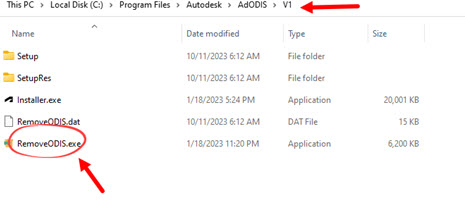
2. فایل RemoveODIS.exe را پیدا کرده و روی آن کلیک راست کنید، سپس گزینهی Run as Administrator را بزنید.
در صورتی که پیغام تأیید ظاهر شد، گزینهی Yes را انتخاب کنید.
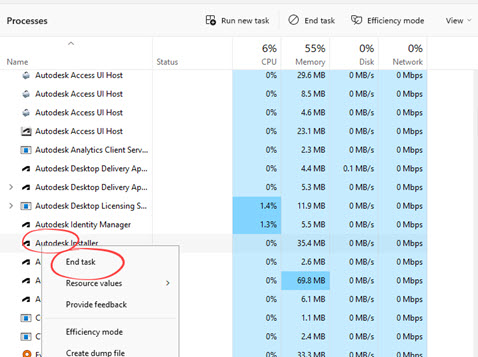
اگر پس از اجرای فایل، هنوز تعدادی فایل درون پوشه باقی مانده باشد، آنها را بهصورت دستی حذف کنید.
3. حالا Task Manager را باز کرده و اگر فرایندی با نام Autodesk Installer در حال اجراست، روی آن کلیک کرده و با انتخاب گزینهی End Task آن را ببندید.
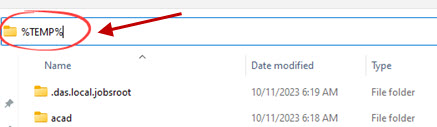
4. تمام فایلهای موقت (Temp) سیستم را پاک کنید تا از تداخل در نصب جلوگیری شود.
برای باز کردن پوشهی Temp، در نوار آدرس سیستم خود بنویسید:
%temp%
5. پس از حذف کامل فایلهای موقت، سیستم خود را Restart کنید و سپس دوباره عملیات نصب نرمافزار Autodesk را آغاز نمایید.
💡 نکات مهم:
– حتماً هنگام نصب از اکانت Administrator استفاده کنید.
– در صورت وجود نسخههای قدیمی Autodesk، ابتدا آنها را بهطور کامل حذف کرده و سپس نسخهی جدید را نصب نمایید.
– اگر هنوز خطا ادامه دارد، فایل نصب را دوباره دانلود کنید تا از سالم بودن آن اطمینان حاصل شود.

